Tuomet, kai BIOS buvo per daug sudėtinga ir naujovių vartotojams minų laukas, visos technologijų įmonės pristatė UEFI - vieningos, išplėstinės programinės įrangos sąsajos - koncepciją. UEFI yra programinės įrangos sąsaja, skirta asmeniniams kompiuteriams, skirta pakeisti BIOS. UEFI pakeitė BIOS siekdama sujungti aparatinę ir programinę įrangą. Tai buvo didžiulis pokytis, palyginti su BIOS, geresnis UEFI nustatymų išdėstymas, mažesnė atsitiktinių pakeitimų ar gedimų tikimybė ir labiausiai draugiškas vartotojui. Tai taip pat pašalina psichotinio klavišo paspaudimo vargą pamačius pirmąjį logotipo ekraną, kad būtų galima pasiekti BIOS Meniu. Kai kuriems vartotojams tai gali būti didžiulis palengvėjimas. Prieš UEFI turėjote paspausti skirtingus klavišus skirtinguose įkrovos logotipų ekranuose, kad galėtumėte pasiekti skirtingus BIOS meniu nustatymus. Jei įsivaizduojate vargo dėl to.
„Windows 10 UEFI“ daugiausia turi dvi funkcijas.
- Programinės aparatinės įrangos sąrankos įrankis
- Programinės įrangos įkrovos tvarkyklė
Programinės aparatinės įrangos sąrankos įrankis
Tai yra pagrindinis UEFI įrankis, jis gali padėti pakeisti įvairias parinktis ir nustatyti skirtingas vertes, pradedant įkrovos tvarka ir baigiant laikmačiu ir kt. „Windows“ turi įmontuotą funkciją, kad galėtų pasiekti šį įrankį, tačiau gamintojai dažniausiai naudoja „Del“ arba „F2“ klavišą.
Programinės įrangos įkrovos tvarkyklė
Paprastai tai pasiekiama paleidus „Esc“, „Enter“ arba bet kurį „Function“ klavišą įkrovos metu. Tai iš esmės padeda atlikti pakeitimus... vieną kartą pakeičiant įkrovos parinktis.
Yra du būdai, kuriais galite pasiekti „UEFI“ sistemoje „Windows 10“
1 metodas - per nustatymus
Gaukite prieigą prie UEFI nustatymų per „Windows 10“ nustatymus.
1- Atidarykite meniu Pradėti.
2- Pasirinkite Nustatymai.

3 - Tada pasirinkite parinktį Atnaujinti ir saugą.

4- Kai atsidarys langas, spustelėkite Pasveikimas.
5 - Jūs galėsite pamatyti „Advanced Start up“. Dalyje Išplėstinis paleidimas spustelėkite Perkrauti Dabar.

Kai paspausite „Restart Now“, jūsų mašina bus paleista iš naujo ir bus rodomas „Boot“ meniu.
6- Spustelėkite trikčių šalinimą
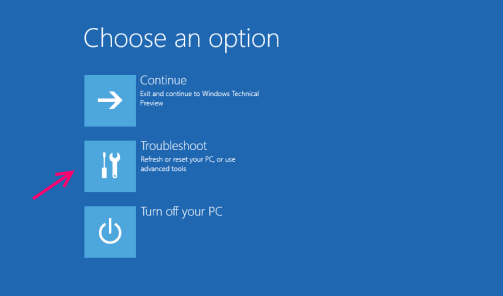
7- Kitas, išplėstinės parinktys

8- „Click-UEFI“ programinės įrangos nustatymai

9- Pagaliau paspauskite „Paleisti iš naujo“.
Dabar palaukite, kol jūsų mašina bus paleista iš naujo, ji bus paleista iš naujo į UEFI 🙂
2 metodas naudojant fizinius raktus ir sąranką
Prieiga prie UEFI BIOS nustatymų naudojant fizinius raktus.
Pirmiausia turite visiškai išjungti kompiuterį.
1 - Visiškai išjunkite savo kompiuterį
2- Mašinos maitinimas.
Pastaba: Įvedant BIOS yra skirtingi raktai
- ASUS kompiuteris: F2 visiems kompiuteriams, F2 arba DEL
- „Acer“Kompiuteris: F2 arba DEL
- „Dell“Kompiuteris: F2 arba F12
- HPKompiuteris: F10
- „Lenovo“ (Vartotojo nešiojamieji kompiuteriai): F2 arba Fn + F2
- „Lenovo“ (Staliniai kompiuteriai): F1
- „Lenovo“ („ThinkPads“): įveskite F1.
- MSIKompiuteris: DEL pagrindinėms plokštėms ir kompiuteriams
- „Microsoft“PaviršiusTabletės: Paspauskite ir palaikykite garsumo didinimo mygtuką.
- „Samsung“Kompiuteris: F2
- „Toshiba“Kompiuteris: F2
- ZotacKompiuteris: DEL
- ASRockKompiuteris: F2 arba DEL
- KilmėKompiuteris: F2
- ECSKompiuteris: DEL
- Gigabaitų / AorusKompiuteris: F2 arba DEL
3- Kai tik jūsų mašina įsijungs ir pasirodys pirmasis logotipo ekranas, palaikykite paspaudę atitinkamą savo mašinos klavišą.
Jei tinkamai vykdėte instrukcijas, dabar turėtumėte turėti prieigą prie savo sistemos UEFI nustatymų. Jei ne, atliekant šią procedūrą, paklaida yra daug didesnė, galite ją dar kartą nufotografuoti.


